6 најбољих начина да поправите немогућност покретања ЕКСЕ датотека у оперативном систему Виндовс 11
Мисцелланеа / / July 14, 2023
Формат ЕКСЕ (извршне) датотеке је намењен за покретање извршних програма на Виндовс-у. Док је покретање ЕКСЕ датотеке на Виндовс-у једноставно. Међутим, ако добијете те датотеке из неодређених извора, наићи ћете на проблеме као што су инфекције вирусима, погрешна асоцијација датотека или оштећени уноси у регистратор који могу изазвати поремећаје. Када се то догоди, Виндовс може на крају отворити ваш ЕКСЕ датотеке у Нотепад-у или не успете да их покренете.
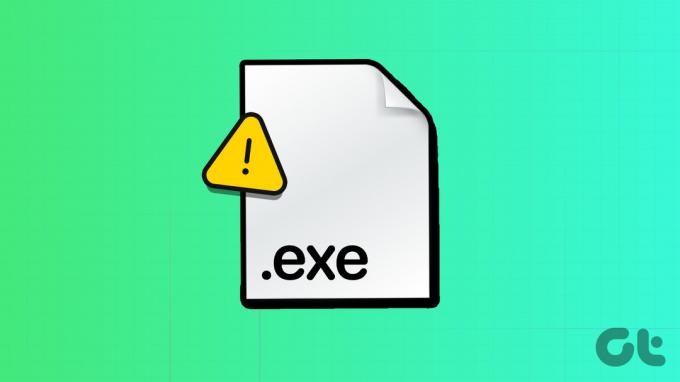
Ако имате проблема са отварањем програма или покретањем инсталационих датотека на рачунару са оперативним системом Виндовс 11, не брините. Овај пост садржи корисне савете за решавање проблема који ће вам помоћи да решите основни проблем.
1. Скенирајте за малвер
Инфекције злонамерним софтвером често могу пореметити Виндовс операције и спречити покретање ЕКСЕ датотека на вашем рачунару. Дакле, мораћете покрените потпуно скенирање система користећи Виндовс Дефендер или антивирусни програм треће стране у који верујете.

Ако скенирање открије било какве претње, предузмите препоручене кораке да их уклоните са рачунара.
2. Уредите датотеке регистра
Нетачни или оштећени уноси у регистар такође могу спречити Виндовс да понекад отвара ЕКСЕ датотеке. Да бисте ово поправили, морате ручно да исправите ставке регистра повезане са ЕКСЕ датотекама.
Пошто датотеке регистра садрже важне поставке за Виндовс и његове услуге, добра је идеја да направите резервну копију свих датотека регистратора или креирајте тачку враћања пре него што наставите.
Корак 1: Притисните пречицу на тастатури Виндовс + Р да бисте отворили оквир за дијалог Покрени. Тип регедит у пољу и притисните Ентер.

Корак 2: Када се појави упит за контролу корисничког налога (УАЦ), изаберите Да да бисте наставили.

Корак 3: Налепите следећу путању у адресну траку на врху и притисните Ентер.
ХКЕИ_ЦЛАССЕС_РООТ\.еке
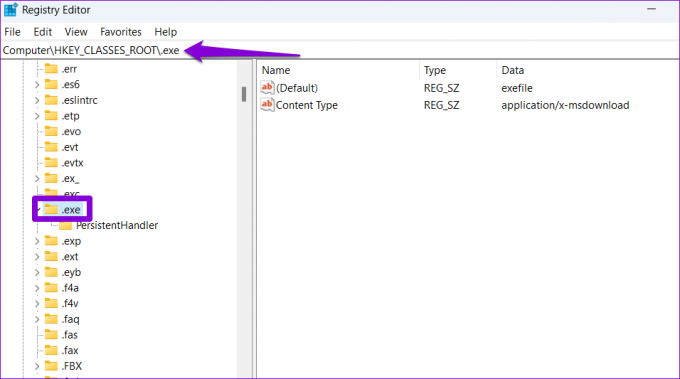
4. корак: Двапут кликните на Подразумевани унос у десном окну и откуцајте екефиле у пољу Подаци о вредности. Затим кликните на ОК.
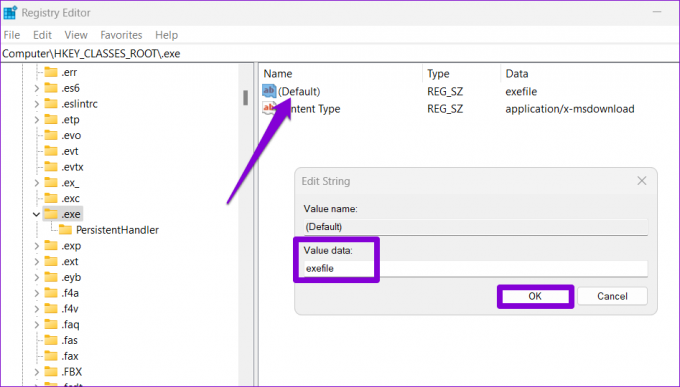
5. корак: Налепите следећу путању у траку за адресу и притисните Ентер да бисте брзо дошли до командног тастера.
Рачунар\ХКЕИ_ЦЛАССЕС_РООТ\екефиле\схелл\опен\цомманд
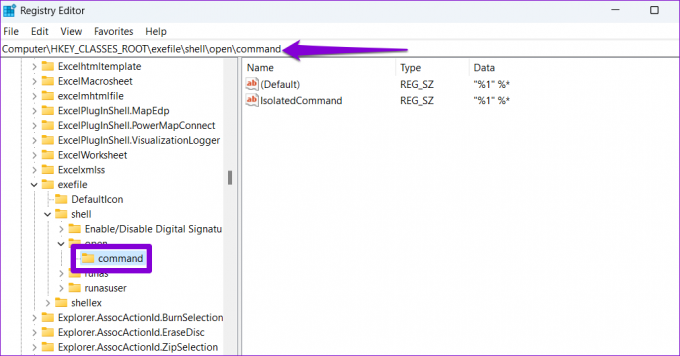
Корак 6: Двапут кликните на Подразумевани унос у десном окну, унесите “%1” %* у пољу Подаци о вредности и притисните ОК.
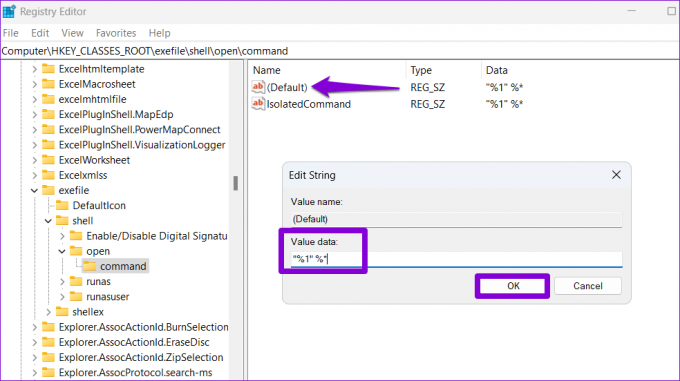
Поново покрените рачунар након што довршите горе наведене кораке и видите да ли можете да отворите ЕКСЕ датотеке.
3. Поправите покварену асоцијацију ЕКСЕ датотека
Можете покушати да поправите асоцијацију ЕКСЕ датотека на Виндовс-у помоћу командне линије. Не брините, овај процес није тако застрашујући као што може звучати и захтева само да покренете једну команду. Ево како то можете да урадите.
Корак 1: Кликните десним тастером миша на икону Старт и изаберите Терминал (Админ) са листе.

Корак 2: Изаберите Да када се појави упит за контролу корисничког налога (УАЦ).
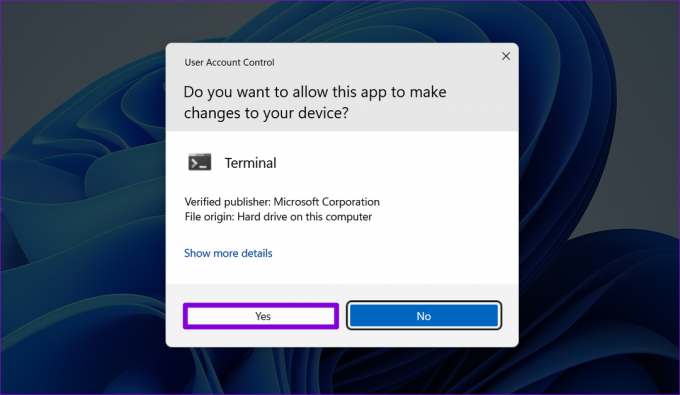
Корак 3: У конзолу налепите следећу команду и притисните Ентер.
ассоц .еке=екефиле
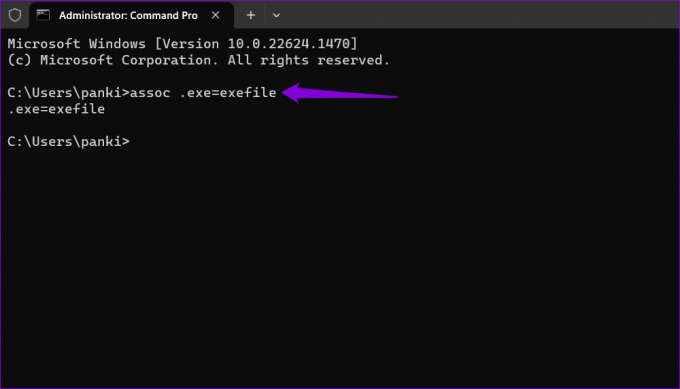
Након што покренете горњу команду, покушајте поново да отворите све ЕКСЕ датотеке.
4. Покрените програм у режиму компатибилности
Виндовс 11 нуди функцију режима компатибилности која вам омогућава покрените програме у подешавањима компатибилности за старије верзије оперативног система Виндовс. Ако Виндовс не може да покрене одређену ЕКСЕ датотеку, покушајте да је покренете у режиму компатибилности и видите да ли то помаже.
Корак 1: Кликните десним тастером миша на проблематичну ЕКСЕ датотеку и изаберите Својства.

Корак 2: Пребаците се на картицу Компатибилност и означите поље за потврду „Покрени овај програм у режиму компатибилности за.“
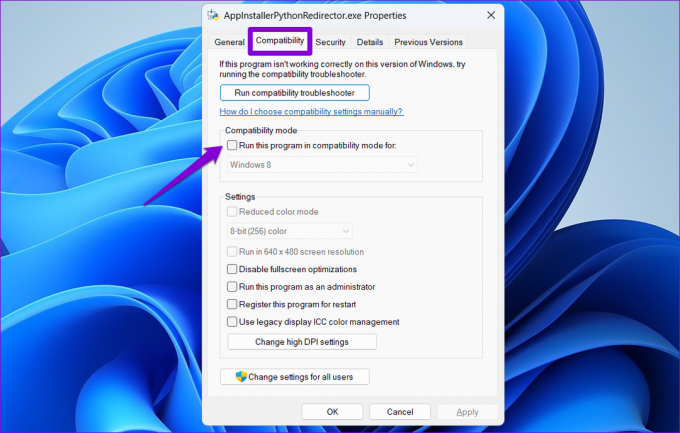
Корак 3: Користите падајући мени да изаберете Виндовс 8 и притисните Примени, а затим ОК.
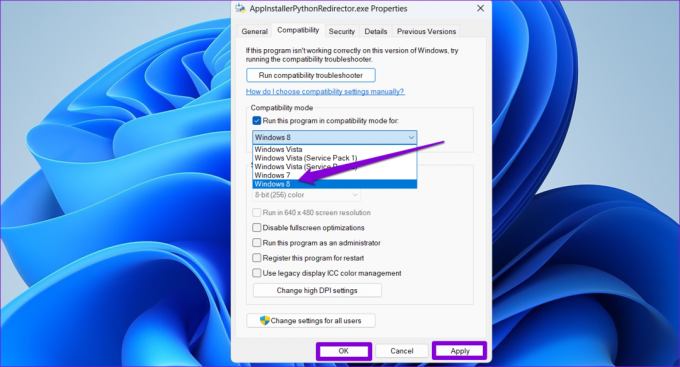
Покушајте да отворите ЕКСЕ датотеку још једном и видите да ли ради.
5. Проверите локацију фасцикле програмских датотека у регистру
Фасцикла Програм Филес се обично налази на вашем примарном диску на којем је инсталиран Виндовс. Међутим, ако сте на било који начин преместили или извршили измене у овој фасцикли, Виндовс можда неће успети да отвори ваше инсталиране програме. Ево шта можете да урадите да то поправите.
Корак 1: Кликните на икону за увећање на траци задатака, откуцајте уредник регистра у пољу за претрагу и изаберите Покрени као администратор.
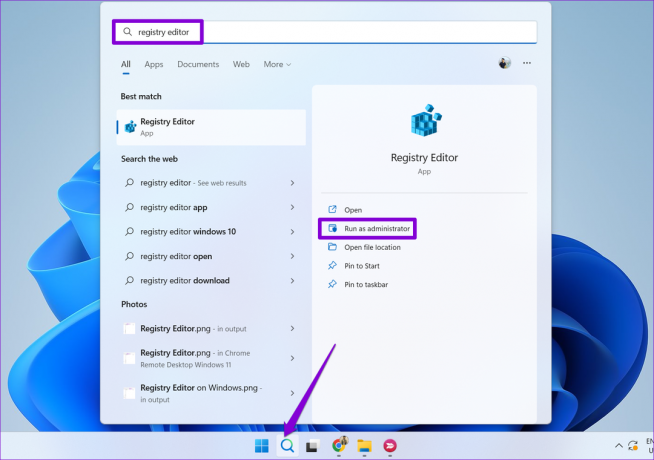
Корак 2: Изаберите Да када се појави упит за контролу корисничког налога (УАЦ).

Корак 3: Унесите следећу путању у адресну траку и притисните Ентер.
ХКЕИ_ЛОЦАЛ_МАЦХИНЕ\СОФТВАРЕ\Мицрософт\Виндовс\ЦуррентВерсион

4. корак: Двапут кликните на вредност стринга ПрограмФилесДир у десном окну, унесите Ц:\Програмске датотеке у пољу Подаци о вредности и притисните ОК.
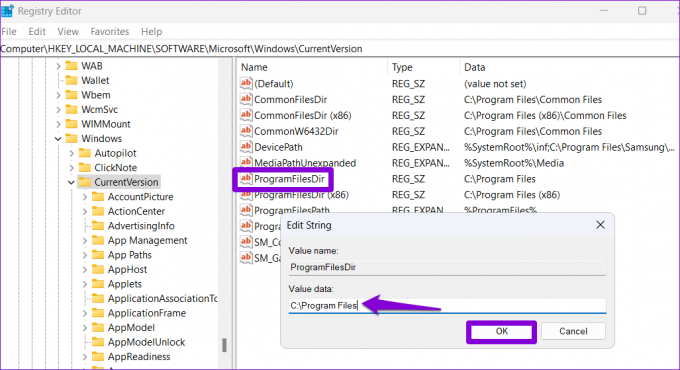
5. корак: Двапут кликните на унос ПрограмФилесДир (к86), унесите Ц:\Програмске датотеке (к86) у пољу за текст и притисните ОК.

Поново покрените рачунар након што извршите горе наведене промене и проверите да ли је проблем и даље присутан.
6. Креирајте нови кориснички налог
Ако се ваше ЕКСЕ датотеке и даље не отварају, неки од критичних података повезаних са вашим корисничким налогом могу бити оштећени. У том случају, најбоља опција је да креирате и пређете на нови кориснички налог. Ево како да то урадите.
Корак 1: Притисните Виндовс + И тастатуру да бисте отворили апликацију Подешавања. Идите на картицу Налози и кликните на Други корисници.

Корак 2: Кликните на дугме Додај налог.

Корак 3: У прозору Мицрософт налога кликните на „Немам информације за пријаву ове особе“ и пратите упутства на екрану да бисте креирали нови кориснички налог.

Пријавите се са својим новоотвореним налогом. Након овога, Виндовс би требао бити у могућности да покреће ЕКСЕ датотеке без проблема.
Оживите своје ЕКСЕ датотеке
Немогућност отварања ЕКСЕ датотека у оперативном систему Виндовс 11 може вас спречити да инсталирате или покренете своје омиљене програме. Срећом, није ништа што не можете сами да поправите. Прођите кроз горе наведене савете и јавите нам који вам је помогао у коментарима испод.
Последњи пут ажурирано 12. јуна 2023
Горњи чланак може садржати партнерске везе које помажу у подршци Гуидинг Тецх. Међутим, то не утиче на наш уреднички интегритет. Садржај остаје непристрасан и аутентичан.

Написао
Панкил је по занимању грађевински инжењер који је свој пут започео као писац у ЕОТО.тецх. Недавно се придружио Гуидинг Тецх-у као слободни писац да би покрио упутства, објашњења, водиче за куповину, савете и трикове за Андроид, иОС, Виндовс и Веб.


![21 прелепа позадина коју морате добити данас [ХД, ФХД, 4К, УХД]](/f/25e987484298ae0447990fda1233c561.jpg?1594294039?width=288&height=384)
